Observação
O acesso a essa página exige autorização. Você pode tentar entrar ou alterar diretórios.
O acesso a essa página exige autorização. Você pode tentar alterar os diretórios.
Este artigo descreve as tarefas de remessa autogerenciada para solicitar, pegar e remover um dispositivo Azure Data Box. Você pode gerenciar o dispositivo Data Box pelo portal do Azure.
Observação
Para obter respostas para perguntas frequentes sobre pedidos do Data Box e remessas, consulte Perguntas frequentes do Data Box.
Pré-requisitos
A remessa autogerenciada está disponível como uma opção quando você solicita o Azure Data Box.
A remessa autogerenciada está disponível nas seguintes regiões:
| Região | Região | Região | Região | Região |
|---|---|---|---|---|
| Governo dos EUA | Estados Unidos | Reino Unido | Europa Ocidental | Japão |
| Singapura | Coreia do Sul | Índia | África do Sul | Austrália |
| Brasil | Noruega |
Usar remessa autogerenciada
Ao fazer o pedido do Data Box, é possível escolher a opção de remessa autogerenciada.
Em seu pedido do Azure Data Box,em Detalhes de contato do , selecione + Adicionar Endereço para Entrega.
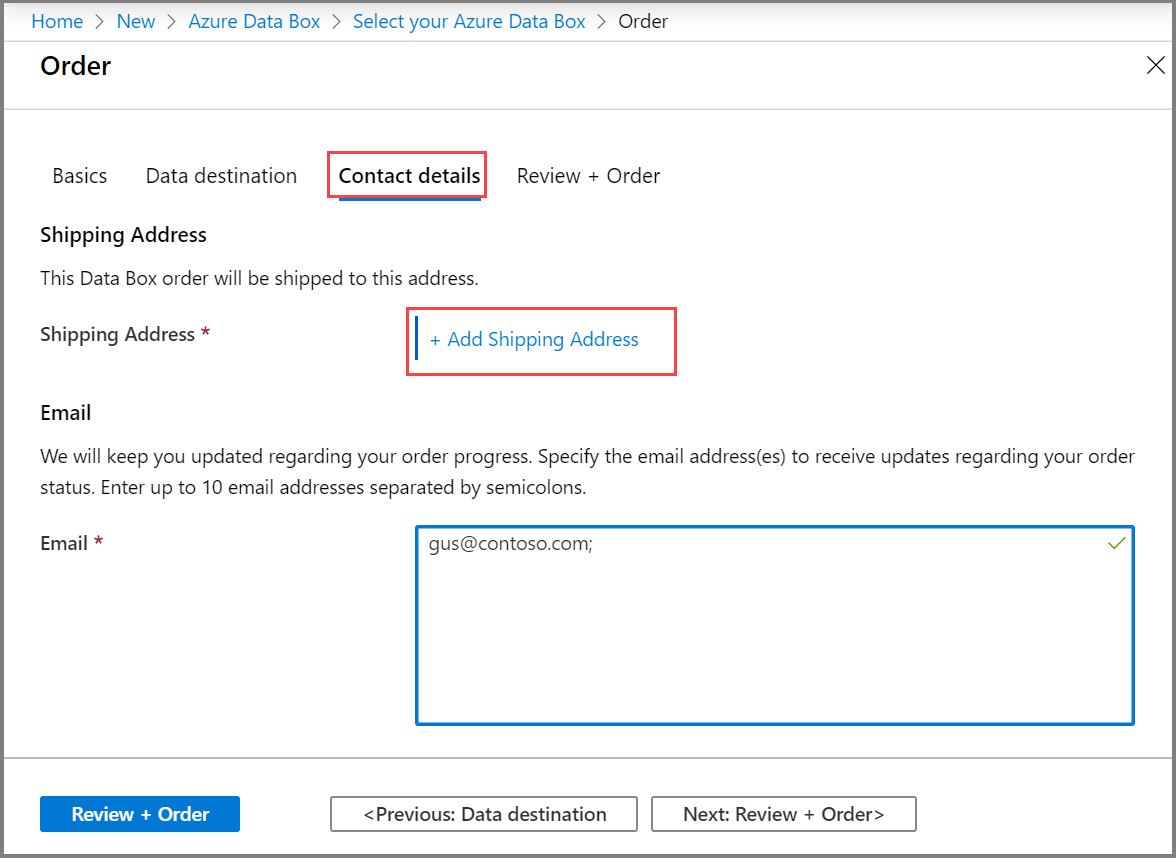
Ao escolher um tipo de remessa, selecione a opção Remessa autogerenciada. Essa opção só estará disponível se você estiver em uma região com suporte, conforme descrito em pré-requisitos.
Depois de fornecer o endereço para remessa, você precisará validá-lo e concluir o pedido.
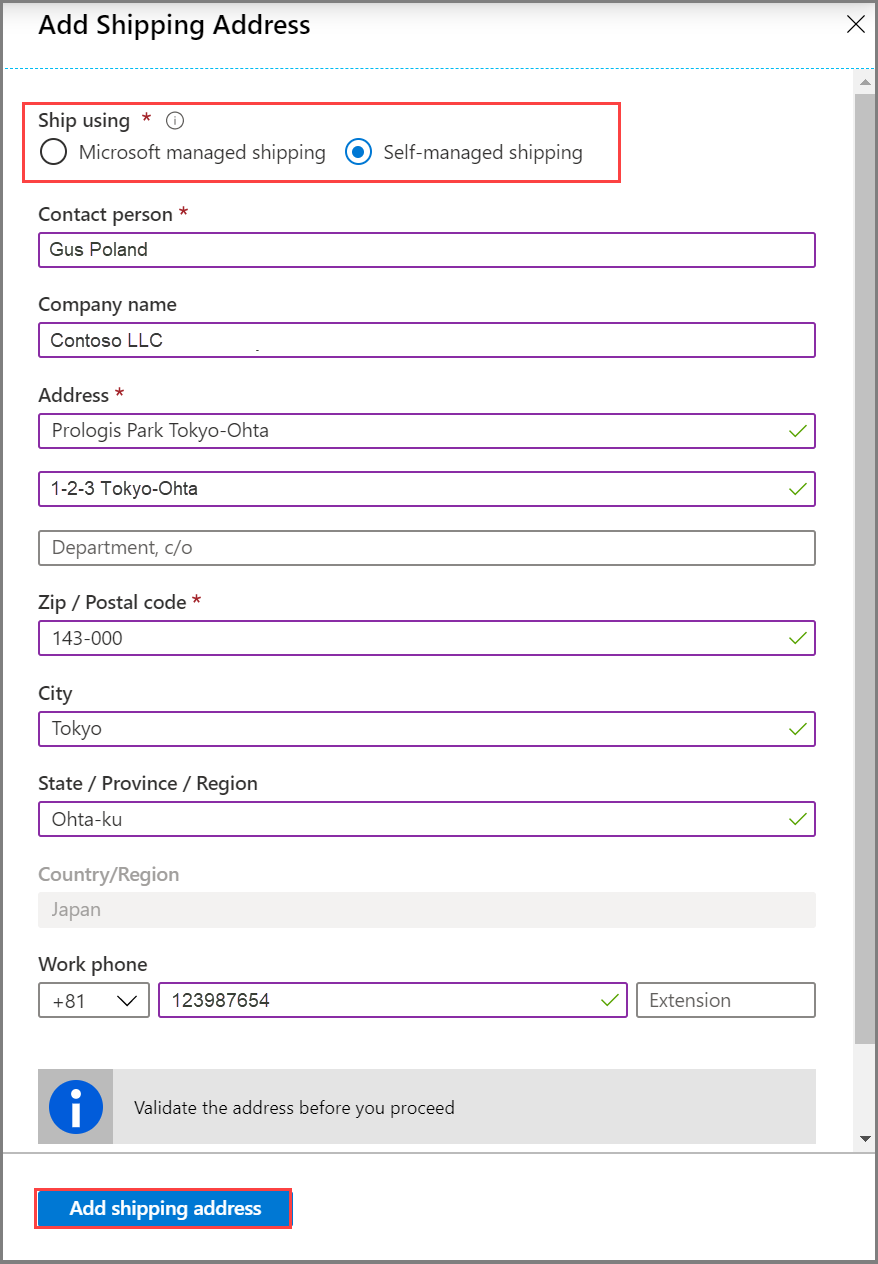
Depois que o dispositivo tiver sido preparado e você receber uma notificação por email, poderá agendar uma retirada.
Em seu pedido do Azure Data Box, acesse Visão geral e, em seguida, selecione Agendar retirada.
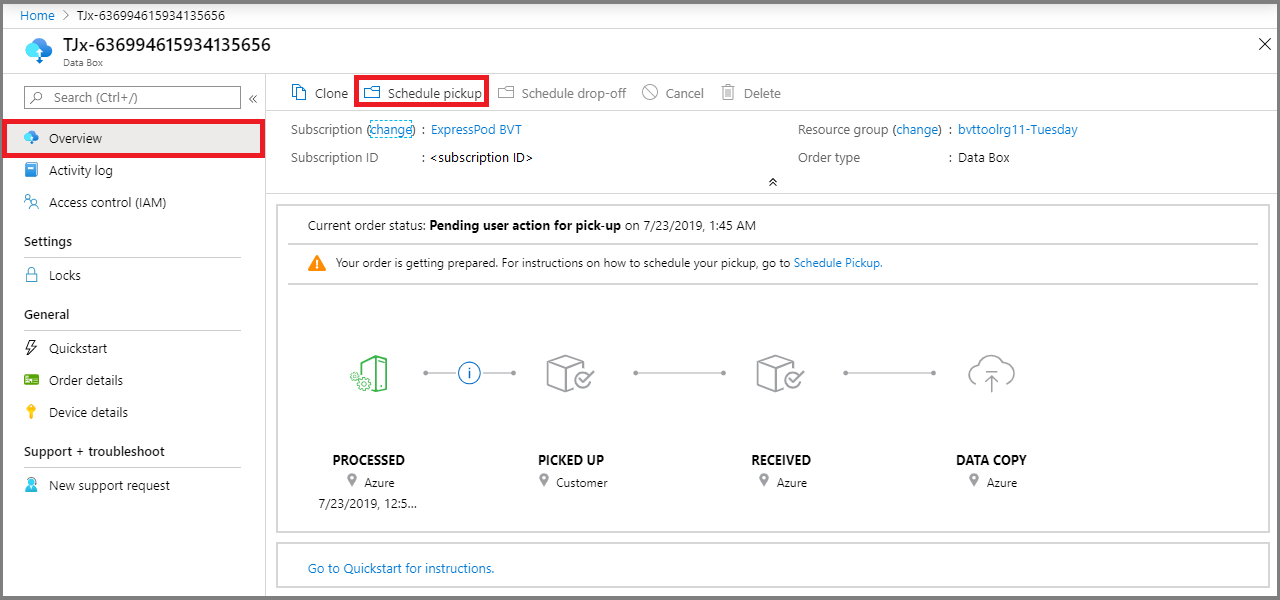
Siga as instruções em Agendar a retirada do Azure.
Para obter seu código de autorização, envie um email para adbops@microsoft.com a fim de agendar a retirada do dispositivo do datacenter da sua região.
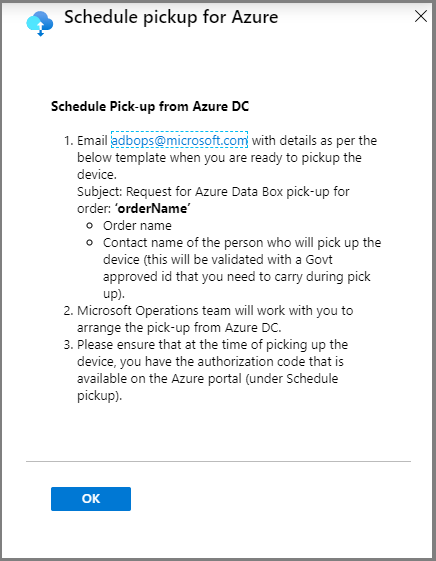
Se você estiver devolvendo um Data Box no Brasil, consulte Devolver o Azure Data Box para obter instruções detalhadas.
Subject: Request Azure Data Box Disk pickup for order: <ordername> - Order name - Company name - Company legal name (if different) - CNPJ (Business Tax ID, format: 00.000.000/0000-00) or CPF (Individual Tax ID, format: 000.000.000-00) - Address - Country - Phone number - Contact name of the person who will pick up the Data Box Disk (A government-issued photo ID will be required to validate the contact’s identity upon arrival.)Depois de agendar a retirada do dispositivo, você poderá exibir o código de autorização do dispositivo no painel Agendar a retirada do Azure.
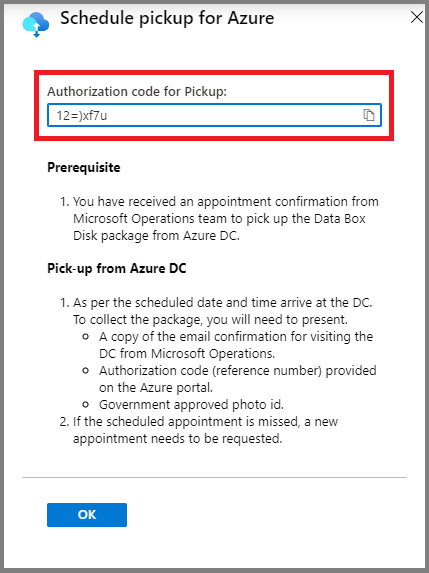
Anote este Código de autorização. A pessoa que for retirar o dispositivo precisará fornecê-lo.
De acordo com os requisitos de segurança, no momento do agendamento da retirada, será necessário apresentar o nome e os detalhes da pessoa que ficará responsável pela coleta do dispositivo. Você ou o ponto de contato deverá apresentar um documento de identidade oficial com foto, que será validado no datacenter.
Colete o Data Box do datacenter no horário agendado.
A pessoa que estiver retirando o dispositivo precisará fornecer o seguinte:
Uma cópia do email de confirmação para visitar o datacenter, enviado pelo setor de Operações da Microsoft.
O código de autorização. O número de referência é exclusivo para uma retirada ou uma entrega e é validado no datacenter.
Documento de identidade oficial com foto. O documento de identidade será validado no datacenter, e o nome e os detalhes da pessoa que for retirar o dispositivo deverão ser fornecidos no momento do agendamento da coleta.
Observação
Se você perder o horário agendado, será necessário agendar um novo.
Seu pedido será movido automaticamente para o estado Retirado depois que o dispositivo tiver sido obtido do datacenter.
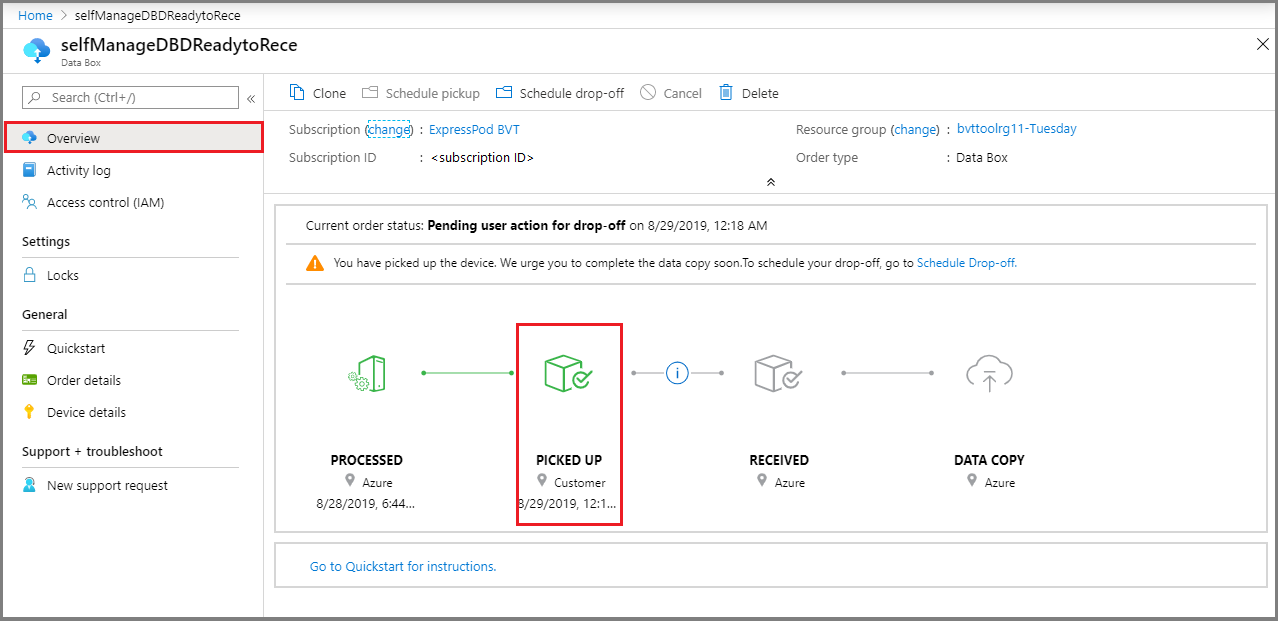
Depois que o dispositivo for retirado, copie os dados para o Data Box em seu site. Após a conclusão da cópia dos dados, você pode preparar a remessa do Data Box. Para obter mais informações, consulte Preparar para o envio.
A etapa Preparação para o envio deve ser concluída sem erros críticos. Caso contrário, você precisará executar essa etapa novamente, depois de fazer as correções necessárias. Depois que a etapa Preparação para o envio tiver sido concluída com êxito, você poderá exibir o código de autorização para a devolução na interface do usuário local do dispositivo.
Observação
Não compartilhe o código de autorização por email. Isso só deve ser verificado no datacenter durante a coleta.
Se você tiver recebido um agendamento para a retirada, o pedido deverá estar no estado Pronto para recebimento no datacenter do Azure no portal do Azure. Siga as instruções em Agendar a devolução para devolver o dispositivo.
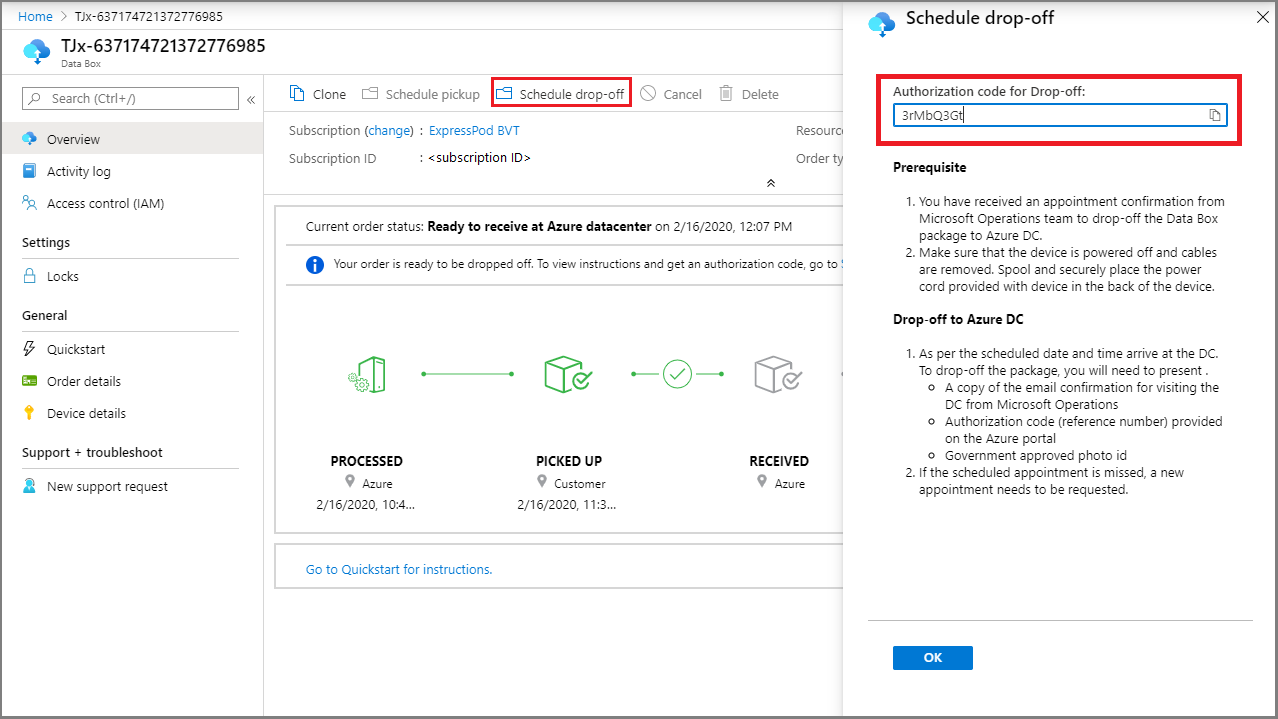
Depois que a ID e o código de autorização são verificados e você removeu o dispositivo no datacenter, o status do pedido deve ser Recebido.
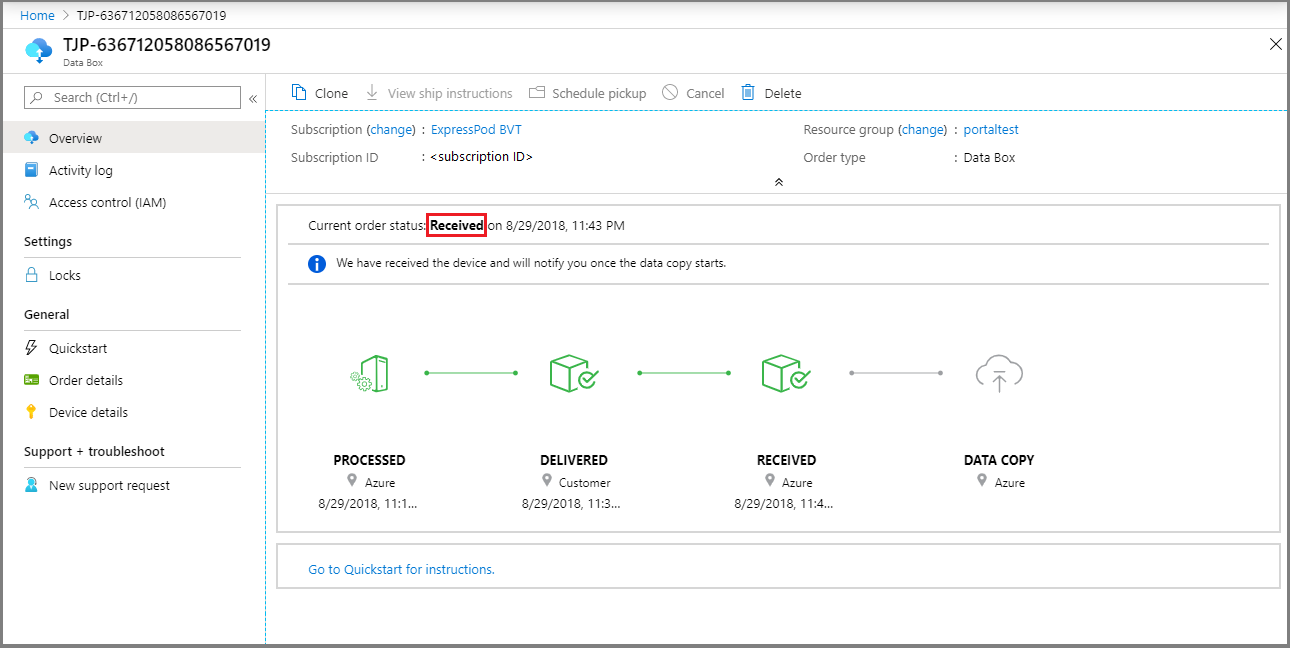
Depois que o dispositivo for recebido, a cópia de dados continuará. Quando a cópia for concluída, o pedido será concluído.